如何下载安装PV助手?
步骤一:下载安装包
首先,您需要在群内下载PV助手的安装包。确保下载的是最新版本,以便获得最佳的使用体验。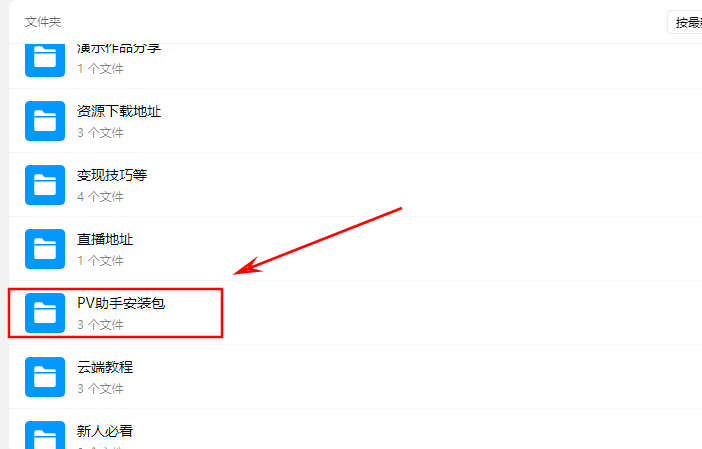
步骤二:解压安装包
下载完成后,打开压缩包,将其中的PE文件夹解压并放置到C盘。这样,PV助手的基本安装就完成了。
步骤三:创建快捷方式
为了方便使用,您可以创建PV助手的快捷方式并放置到桌面。这样,您可以更快捷地启动PV助手。
如何激活PV助手?
步骤一:启动SD
在使用PV助手之前,您需要先启动SD。确保SD已经正确安装并运行。
步骤二:打开PV助手
启动SD后,打开PV助手。在主界面上,您会看到一个购买key的选项,点击它。这里为大家准备了免费的key,可以直接使用不用花钱!这里就选过!

如何使用PV助手?
步骤一:检查状态
激活成功后,在主界面就可以点击开始使用,然后会进入到软件里面,首先检查您配置的AI和SD是否正常,如果显示无AI和无SD需要重新配置。

另外可以在PV助手中输入“你好” ,然后点击写文章。PV助手会根据您的指令进行回复,说明AI是没有问题的。

步骤二:创建小故事
在PV助手中,您可以写一个小故事,然后点击分割按钮。PV助手会自动将故事分割成不同的段落。

步骤三:全自动跑图
点击全自动按钮,PV助手会开始跑图。这个过程是全自动的,您只需等待结果。

开始跑图中>>>

步骤四:渲染视频
最后,点击渲染按钮,P1助手会将生成的图像渲染成视频。这样,您就可以获得一个完整的视频文件。

总结与感悟
通过以上步骤,您可以轻松地安装和使用Pv助手。Pv助手不仅可以帮助您写文章,还可以自动生成图像和视频,极大地提高了工作效率。
我认为: Pv助手的安装和使用过程虽然简单,但其功能却非常强大。通过自动化的操作,用户可以节省大量时间和精力,专注于创作本身。这种工具的出现,无疑是科技进步的体现,值得我们去探索和利用。
, , , ,
© 版权声明
文章版权归作者所有,未经允许请勿转载。




